記錄選擇畫面
在[選擇應用程式]畫面上選擇應用程式,將顯示此畫面。
這可供您選擇要掃描或列印的記錄。
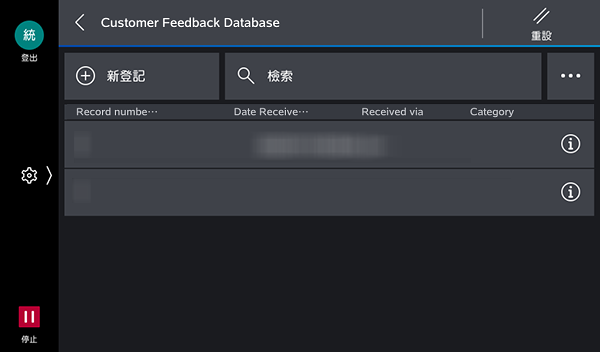
[新登記]
可供您新增新的記錄。
顯示[記錄資訊列表]畫面。
- 在[掃描至儲存位置]畫面上點選[kintone]後選擇[選擇應用程式]畫面上的應用程式,將顯示此項目。
- 根據選擇的應用程式,可能無法建立新記錄。在這種情況下,請選擇其他應用程式。
[搜尋]
可供您透過輸入任意字串來搜尋kintone記錄。
[ ]
]
顯示[變更排序順序]、[總覽顯示切換]和[重新整理]。
[變更排序順序]
變更顯示的記錄順序。
[總覽顯示切換]
這可供您篩選要顯示的記錄。
- 如果在kintone中設定的清單名稱已經存在,則即使點選[總覽顯示切換],也不會顯示可選擇的記錄,因為無法取得記錄資訊。
- 在記錄中僅可顯示表格格式的欄位。
[重新整理]
再次從kintone擷取記錄以更新顯示的資訊。
記錄清單
顯示所選應用程式的記錄清單。
在[掃描至儲存位置]畫面上點選[kintone]後選擇記錄,將顯示記錄資訊列表畫面。
在[列印]畫面上點選[kintone]後選擇記錄,將顯示檔案選擇畫面。
- 如果記錄沒有設定項目(欄位),則不會顯示。
[ ]
]
可供您檢查檔案的詳細資訊。